Ứng dụng Image to Text trên Windows sẽ chuyển hình ảnh và tài liệu thành văn bản để chỉnh sửa theo ý mình bằng công nghệ OCR. Cho dù bạn đang quét tài liệu đã in, hình ảnh hay tài liệu PDF nhiều trang, thì ứng dụng cũng cho ra văn bản chính xác. Bạn chỉ cần kéo hình ảnh vào giao diện ứng dụng để chuyển sang văn bản, và được lưu lại thành lịch sử. Dưới đây là hướng dẫn chuyển ảnh thành văn bản bằng Image to Text.
Cách dùng Image to Text chuyển ảnh chữ
Bước 1:
Chúng ta tải ứng dụng Image to Text - Text Scanner OCR cho Windows theo link dưới đây rồi tiến hành cài đặt như bình thường.
Bước 2:
Trong giao diện ứng dụng bạn sẽ kéo và thả hình ảnh, tài liệu PDF muốn chuyển thành văn bản vào ứng dụng.
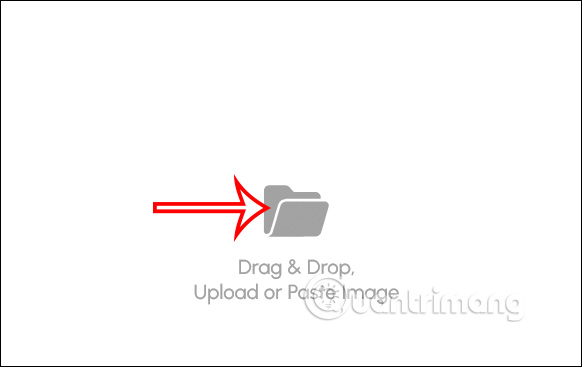
Bước 3:
Bạn chờ ứng dụng nhận diện văn bản trong hình ảnh và ngay sau đó chúng ta có được văn bản trích xuất từ hình ảnh như dưới đây. Nội dung được chuyển đổi chính xác và không gặp lỗi chính tả như một số công cụ khác.
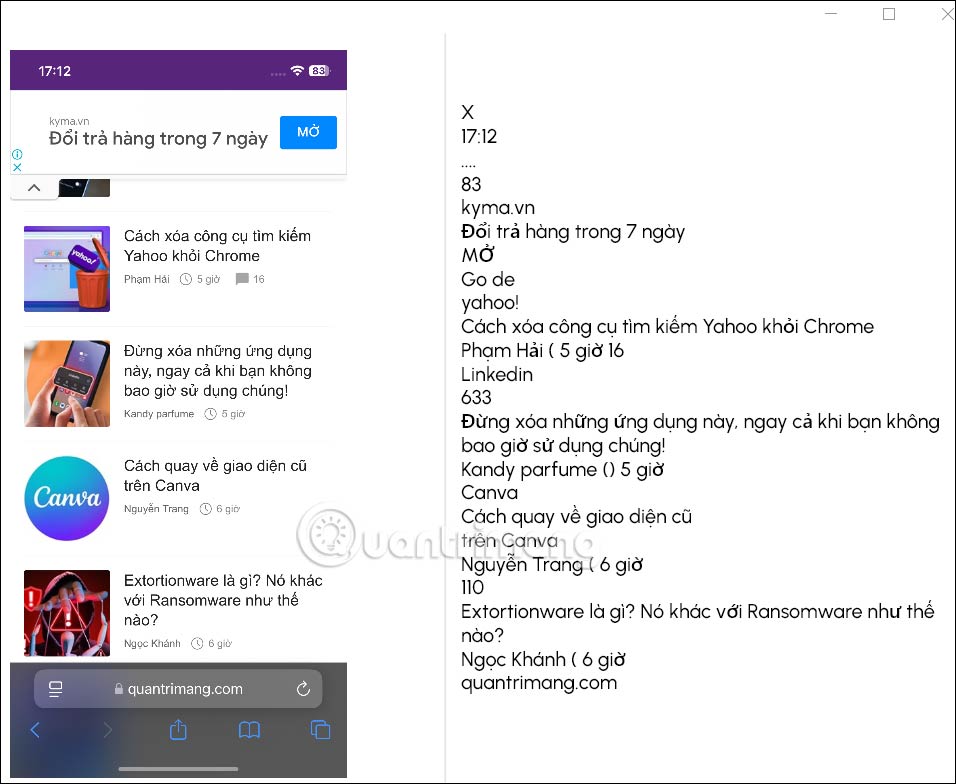
Góc dưới cùng bên phải là tùy chọn Copy để bạn sao chép toàn bộ văn bản được trích xuất từ hình ảnh.
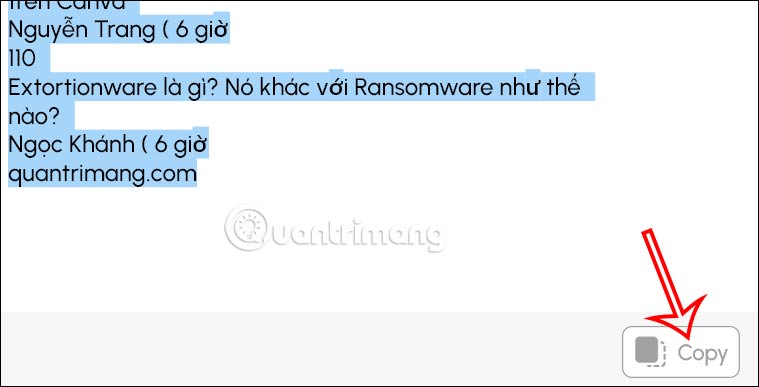
Bước 4:
Để tải tiếp tập tin cần chuyển sang văn bản, bạn nhấn Pick Files để chọn tập tin ảnh trên máy tính, Paste Files để dán tập tin ảnh trong clipboard.
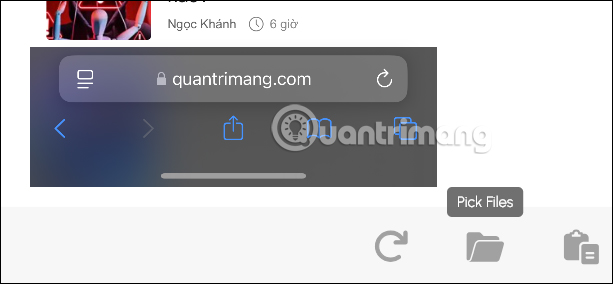
 Công nghệ
Công nghệ  AI
AI  Windows
Windows  iPhone
iPhone  Android
Android  Học IT
Học IT  Download
Download  Tiện ích
Tiện ích  Khoa học
Khoa học  Game
Game  Làng CN
Làng CN  Ứng dụng
Ứng dụng 

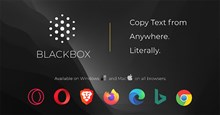





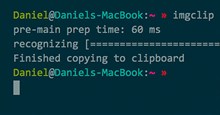
 Thương mại Điện tử
Thương mại Điện tử  Nhạc, phim, truyện online
Nhạc, phim, truyện online  Phần mềm học tập
Phần mềm học tập 









 Linux
Linux  Đồng hồ thông minh
Đồng hồ thông minh  macOS
macOS  Chụp ảnh - Quay phim
Chụp ảnh - Quay phim  Thủ thuật SEO
Thủ thuật SEO  Phần cứng
Phần cứng  Kiến thức cơ bản
Kiến thức cơ bản  Lập trình
Lập trình  Dịch vụ công trực tuyến
Dịch vụ công trực tuyến  Dịch vụ nhà mạng
Dịch vụ nhà mạng  Quiz công nghệ
Quiz công nghệ  Microsoft Word 2016
Microsoft Word 2016  Microsoft Word 2013
Microsoft Word 2013  Microsoft Word 2007
Microsoft Word 2007  Microsoft Excel 2019
Microsoft Excel 2019  Microsoft Excel 2016
Microsoft Excel 2016  Microsoft PowerPoint 2019
Microsoft PowerPoint 2019  Google Sheets
Google Sheets  Học Photoshop
Học Photoshop  Lập trình Scratch
Lập trình Scratch  Bootstrap
Bootstrap  Năng suất
Năng suất  Game - Trò chơi
Game - Trò chơi  Hệ thống
Hệ thống  Thiết kế & Đồ họa
Thiết kế & Đồ họa  Internet
Internet  Bảo mật, Antivirus
Bảo mật, Antivirus  Doanh nghiệp
Doanh nghiệp  Ảnh & Video
Ảnh & Video  Giải trí & Âm nhạc
Giải trí & Âm nhạc  Mạng xã hội
Mạng xã hội  Lập trình
Lập trình  Giáo dục - Học tập
Giáo dục - Học tập  Lối sống
Lối sống  Tài chính & Mua sắm
Tài chính & Mua sắm  AI Trí tuệ nhân tạo
AI Trí tuệ nhân tạo  ChatGPT
ChatGPT  Gemini
Gemini  Điện máy
Điện máy  Tivi
Tivi  Tủ lạnh
Tủ lạnh  Điều hòa
Điều hòa  Máy giặt
Máy giặt  Cuộc sống
Cuộc sống  TOP
TOP  Kỹ năng
Kỹ năng  Món ngon mỗi ngày
Món ngon mỗi ngày  Nuôi dạy con
Nuôi dạy con  Mẹo vặt
Mẹo vặt  Phim ảnh, Truyện
Phim ảnh, Truyện  Làm đẹp
Làm đẹp  DIY - Handmade
DIY - Handmade  Du lịch
Du lịch  Quà tặng
Quà tặng  Giải trí
Giải trí  Là gì?
Là gì?  Nhà đẹp
Nhà đẹp  Giáng sinh - Noel
Giáng sinh - Noel  Hướng dẫn
Hướng dẫn  Ô tô, Xe máy
Ô tô, Xe máy  Tấn công mạng
Tấn công mạng  Chuyện công nghệ
Chuyện công nghệ  Công nghệ mới
Công nghệ mới  Trí tuệ Thiên tài
Trí tuệ Thiên tài